Windows 11 mang đến nhiều cải tiến về giao diện và tính năng, nhưng không ít người dùng vẫn than phiền về hiệu suất chậm chạp và ì ạch của File Explorer mặc định. Đối với những ai thường xuyên làm việc với hàng trăm, thậm chí hàng nghìn tệp tin mỗi ngày, sự chậm trễ này có thể gây ra nhiều phiền toái và làm giảm đáng kể năng suất. Vậy sẽ thế nào nếu có một giải pháp thay thế nhanh hơn, hiệu quả hơn? File Pilot xuất hiện như một “vị cứu tinh”, một trình quản lý tệp tin gọn nhẹ, giao diện sạch sẽ, đầy đủ tính năng, sẵn sàng vượt trội công cụ mặc định của Windows ở mọi khía cạnh.
File Pilot Nhanh Chóng Đến Kinh Ngạc
Điều đầu tiên bạn sẽ nhận thấy ngay sau khi cài đặt File Pilot chính là tốc độ khởi động, tải tệp tin, thư mục và mọi thứ khác nhanh đến kinh ngạc. Mở menu ngữ cảnh không còn tốn thời gian vô tận, và việc mở các tab mới cũng mượt mà, không còn cảm giác chờ đợi như khi xem YouTube bị giật lag trên mạng 2G.
Bên cạnh tốc độ, File Pilot còn sở hữu giao diện tuyệt đẹp. Thiết kế sạch sẽ, hiện đại và thân thiện, quen thuộc như File Explorer nhưng tốt hơn nhiều. Các hoạt ảnh chuyển động mượt mà, việc chuyển đổi giữa các chế độ xem diễn ra liền mạch. Chỉ cần nhấp vào nút % ở góc dưới bên phải và sử dụng thanh trượt để điều chỉnh chế độ xem theo ý muốn, hoặc đơn giản hơn, giữ phím Ctrl và dùng con lăn chuột để điều chỉnh.
Khôi Phục Menu Chuột Phải Cổ Điển Với Làn Gió Mới
Microsoft đã làm cho menu chuột phải trên Windows 11 trở nên kém tiện dụng hơn, thường xuyên ẩn các tùy chọn quan trọng dưới mục “Hiển thị thêm tùy chọn” (Show more options), buộc người dùng phải thêm một cú nhấp chuột không cần thiết. Mặc dù có thể khôi phục menu cổ điển bằng cách tinh chỉnh Registry, File Pilot lại giải quyết vấn đề này một cách triệt để mà không cần bất kỳ thao tác phụ nào.
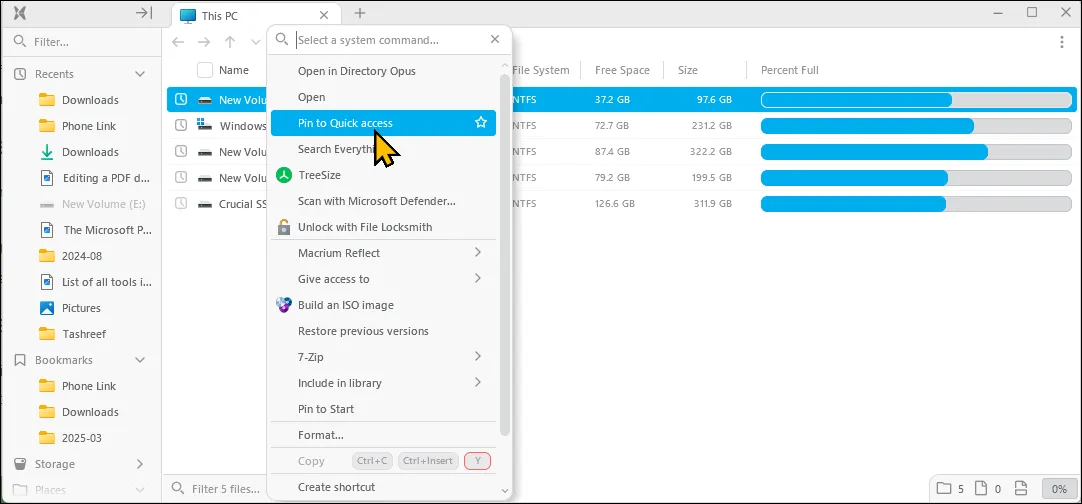 Menu chuột phải cổ điển trên File Explorer của Windows 11 bị ẩn nhiều tùy chọn
Menu chuột phải cổ điển trên File Explorer của Windows 11 bị ẩn nhiều tùy chọn
Tính năng tìm kiếm tích hợp là một bổ sung cực kỳ hữu ích cho menu ngữ cảnh của File Pilot. Nó cho phép bạn nhanh chóng tìm thấy lệnh hoặc hành động muốn thực hiện. Ví dụ, bạn chỉ cần nhấp chuột phải vào một tệp, gõ “delete” và nhấn Enter để hoàn tất hành động. Đặc biệt, bạn còn có thể ghim các lệnh thường dùng để chúng luôn xuất hiện ở đầu menu, tiết kiệm thời gian đáng kể.
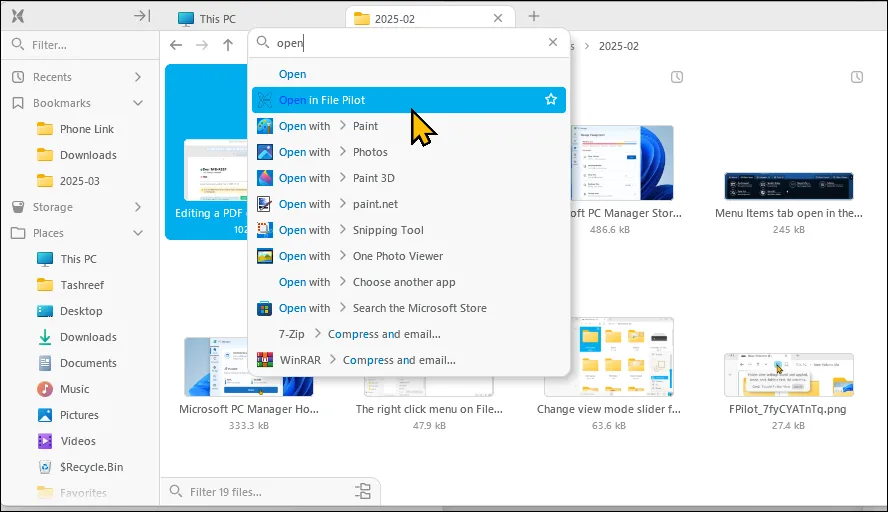 Chức năng tìm kiếm lệnh trong menu ngữ cảnh của File Pilot giúp thao tác nhanh chóng
Chức năng tìm kiếm lệnh trong menu ngữ cảnh của File Pilot giúp thao tác nhanh chóng
Đa Nhiệm Hiệu Quả Với Các Panel và Tab
Tương tự như File Explorer và các trình quản lý tệp tin bên thứ ba khác, File Pilot hỗ trợ tính năng tab, cho phép bạn mở bao nhiêu tab tùy thích trong cùng một cửa sổ. Điểm cộng lớn là File Pilot còn hỗ trợ duy trì tab (tab persistence), nghĩa là ứng dụng sẽ tự động ghi nhớ và khôi phục các tab đã mở trước đó, giống như cách trình duyệt web hoạt động. Điều này cực kỳ tiện lợi nếu bạn thường xuyên làm việc với cùng một nhóm thư mục mỗi ngày.
Không chỉ vậy, File Pilot còn hỗ trợ nhiều panel (khung làm việc), cho phép bạn chia màn hình thành các bố cục khác nhau với số lượng tab tùy ý. Bạn chỉ cần kéo và thả các tab để sắp xếp chúng, và bố cục tùy chỉnh của bạn sẽ được giữ nguyên cho đến khi bạn đóng thủ công.
Tính năng “Inspector” là một bổ sung thú vị khác của File Pilot. Nó hoạt động tương tự như chế độ xem trước của File Explorer nhưng tương tác hơn nhiều. Inspector cho phép bạn nhanh chóng xem trước và phóng to nội dung tệp, bao gồm văn bản, hình ảnh và thậm chí cả các thư mục khác trong chế độ chia đôi màn hình. Bạn có thể bật hoặc tắt chế độ Inspector bằng phím cách, làm cho nó đặc biệt hữu ích mặc dù File Pilot chưa hỗ trợ tiện ích mở rộng của bên thứ ba như nhiều công cụ tiện lợi trong Microsoft PowerToys.
Bộ Công Cụ Tiện Ích Đắc Lực
Ngoài các tác vụ quản lý tệp tin cơ bản và đa nhiệm, File Pilot còn bao gồm các công cụ mạnh mẽ khác giúp việc tìm kiếm và quản lý tệp tin trở nên dễ dàng hơn nhiều.
Ví dụ, “GoTo” cho phép bạn tìm kiếm bất kỳ thư mục nào trực tiếp từ thanh địa chỉ. Thay vì phải gõ thủ công toàn bộ đường dẫn thư mục, bạn có thể nhập tên thư mục – như “Program Files” – và chọn nó từ kết quả tìm kiếm.
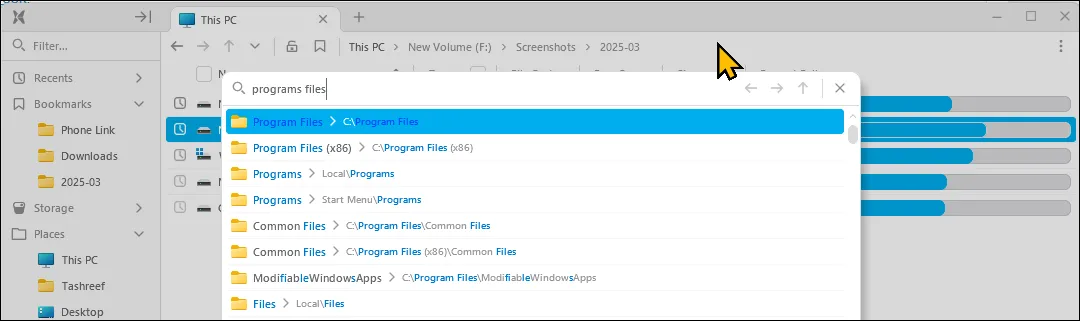 Tính năng GoTo trong File Pilot giúp tìm kiếm thư mục nhanh chóng trên Windows 11
Tính năng GoTo trong File Pilot giúp tìm kiếm thư mục nhanh chóng trên Windows 11
Thanh “Search” (Tìm kiếm) cũng tiện lợi không kém, cho phép bạn ngay lập tức xem cấu trúc thư mục phẳng hoặc thậm chí toàn bộ ổ đĩa. Bạn còn có thể lọc tệp tin theo đuôi mở rộng để có kết quả nhanh chóng và chính xác hơn.
File Pilot còn có nhiều tính năng hữu ích khác như đổi tên hàng loạt (batch renaming) – giúp bạn đổi tên nhiều tệp cùng lúc, và khả năng lưu cài đặt chế độ xem hiện tại bằng cách sử dụng biểu tượng khóa trên thanh địa chỉ. Bạn cũng có thể sử dụng phím tắt đánh dấu nhanh (quick bookmark) để lưu các thư mục hoặc đường dẫn thường dùng vào mục Bookmarks để truy cập dễ dàng hơn.
Bảng lệnh của File Pilot (Ctrl+Shift+P) cho phép bạn tìm kiếm tất cả các hành động có sẵn và gán phím tắt. Hơn nữa, việc thay đổi phím tắt cực kỳ trực quan: chỉ cần nhấp vào phím tắt đã gán trong giao diện người dùng và thay đổi nó thành tổ hợp phím ưa thích của bạn.
Trong Bảng Tùy chọn (Ctrl+,), bạn có thể điều chỉnh kích thước phông chữ, kiểu dáng, khoảng cách, hoạt ảnh, bảng màu, độ mờ của panel và nhiều hơn nữa. Mặc dù File Pilot hỗ trợ chế độ sáng và tối, bạn sẽ cần bật thủ công trong phần cài đặt.
Những Điểm Hạn Chế Của File Pilot (Phiên Bản Beta)
File Pilot hiện vẫn đang trong giai đoạn beta công khai và mở cửa cho mọi người dùng trải nghiệm. Tuy nhiên, một số tính năng chính vẫn còn thiếu, điều này có thể là rào cản đối với một số người dùng. Trước hết, File Pilot chưa hỗ trợ lưu trữ mạng, đồng nghĩa với việc bạn không thể truy cập tệp tin từ các máy tính khác qua mạng LAN. Hơn nữa, không có cách dễ dàng để đặt nó làm trình quản lý tệp tin mặc định, vì vậy bạn sẽ phải luân phiên giữa hai trình quản lý tệp tin.
Chưa hết, File Pilot còn thiếu hỗ trợ Unicode đầy đủ, điều này có nghĩa là một số phím tắt thông thường không hoạt động và chế độ Inspector không thể xem trước các loại tệp như PDF. Hiện tại cũng chưa có hỗ trợ tiện ích mở rộng của bên thứ ba. Mặc dù vậy, nhiều khả năng các tính năng còn thiếu này sẽ được bổ sung trước khi phiên bản chính thức ra mắt.
Giá cả cũng là một yếu tố quan trọng cần xem xét. Mặc dù giấy phép là tùy chọn cho phiên bản beta, bạn sẽ cần mua một giấy phép khi nó ra khỏi giai đoạn thử nghiệm công khai. Một giấy phép vĩnh viễn cho người dùng cá nhân sẽ có giá 50 đô la (hiện tại là 40 đô la với ưu đãi giảm giá) đi kèm một năm cập nhật hoặc 250 đô la (200 đô la trong giai đoạn beta) cho tất cả các bản cập nhật trong tương lai.
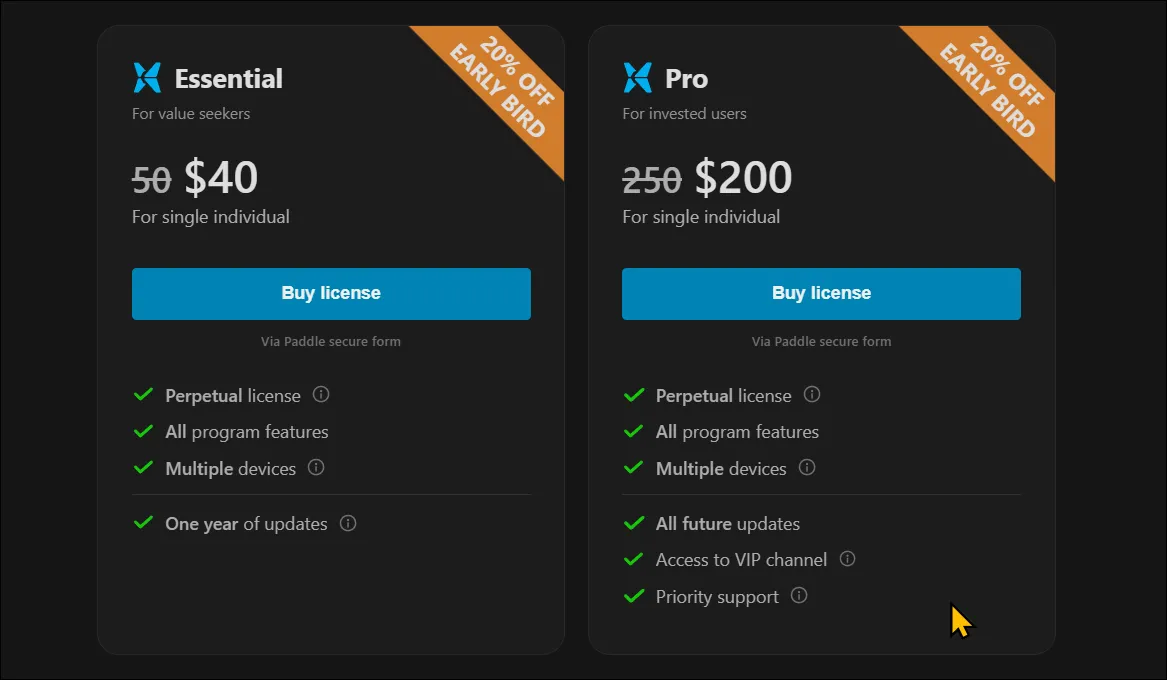 Bảng giá phần mềm File Pilot được hiển thị trên trang web chính thức
Bảng giá phần mềm File Pilot được hiển thị trên trang web chính thức
Mặc dù File Pilot có mức giá tương đương với các giải pháp quản lý tệp tin trả phí khác, nó vẫn nằm trong phân khúc cao cấp cho loại phần mềm này. Tuy nhiên, File Pilot có dung lượng nhẹ hơn đáng kể và không yêu cầu đường cong học tập quá dốc như nhiều đối thủ phổ biến của nó. Các lựa chọn thay thế như Directory Opus, OneCommander, Files và Total Commander thường hướng đến người dùng nâng cao hơn.
Ưu điểm lớn nhất của File Pilot nằm ở khả năng sử dụng của nó. Ứng dụng khởi động nhanh hơn, tìm kiếm tệp tin còn nhanh hơn nữa. Giao diện đẹp mắt, cảm giác mượt mà và khắc phục vấn đề menu ngữ cảnh mà không làm phức tạp hóa mọi thứ. Nhìn chung, nó cung cấp các công cụ cần thiết để quản lý hoặc truy cập tệp tin một cách hiệu quả và nhanh chóng. Với dung lượng chưa đến 2MB, File Pilot thực sự là một công cụ ấn tượng cho hầu hết người dùng ưu tiên tốc độ, hiệu quả và sự đơn giản.
Nếu quản lý tệp tin là một phần quan trọng trong quy trình làm việc của bạn, hãy dùng thử File Pilot và tự đánh giá xem sự tiện lợi mà nó mang lại có xứng đáng với mức giá hay không. Đừng quên theo dõi thuthuatdidong.net để cập nhật những đánh giá phần mềm công nghệ mới nhất nhé!


